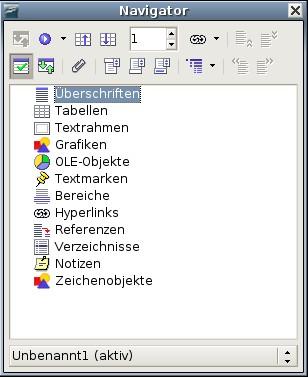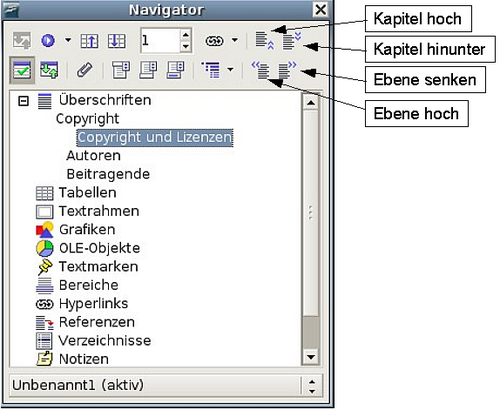Den Navigator verwenden
- Writer starten
- Die Writer-Benutzeroberfläche
- Die Dokumentansicht ändern
- Die Verwendung von andockenden/ schwebenden Fenstern
- Den Navigator verwenden
- Ein neues Dokument erstellen
- Ein bestehendes Dokument öffnen
- Ein Dokument speichern
- Ein Dokument drucken
- Nach PDF exportieren
- Hilfe erhalten
- Ein Dokument schließen
- Writer schließen
Der Navigator zeigt alle Objekte an, die in einem Dokument enthalten sind. Er bietet eine sehr komfortable Methode, durch ein Dokument zu navigieren und Einträge darin zu finden. Die Navigator-Schaltfläche (in Windows ![]() , in Linux
, in Linux ![]() ) befindet sich in der Standard-Symbolleiste. Sie können den Navigator aber auch über Bearbeiten > Navigator anzeigen oder noch schneller, indem Sie F5 drücken.
) befindet sich in der Standard-Symbolleiste. Sie können den Navigator aber auch über Bearbeiten > Navigator anzeigen oder noch schneller, indem Sie F5 drücken.
Der Navigator zeigt listenmäßig geordnet Überschriften, Tabellen, Textrahmen, Grafiken, Lesezeichen und andere Einträge an. Klicken Sie auf das +-Zeichen um den Inhalt einer Liste anzuzeigen.
Wenn Sie nur den Inhalt einer bestimmten Kategorie sehen möchten, markieren Sie die Kategorie und klicken dann auf das Inhaltsansicht-Symbol ![]() .
.
| Der Navigator sieht in Globaldokumenten etwas anders aus. Nähere Informationen finden Sie im Kapitel 13 „Mit Globaldokumenten arbeiten“. |
Der Navigator hilft Ihnen, Objekte schnell zu erreichen. Ein Doppelklick auf ein Objekt im Navigator bringt Sie direkt an die Position des Objekts im Dokument.
Sie können in einen Dokument mit dem Navigator ganze Kapitel anordnen oder auch nur Überschriften auf eine andere Ebene verschieben.
- Klicken Sie auf das Inhaltsansicht-Symbol, um die Liste der Überschriften aufzuklappen.
- Klicken Sie auf die in Frage kommende Überschrift.
- Ziehen Sie die Überschrift an eine neue Position im Navigator oder klicken Sie auf eine Überschrift in der Navigatorliste und klicken dann auf eine der Schaltflächen Ebene hoch, Ebene senken, Kapitel hoch oder Kapitel hinunter (siehe Abbildung 14).
Diese Seite unterliegt den hier hinterlegten Copyright- und Lizenzbedingungen